Содержание
- 1 Cкачать Arduino IDE
- 2 Установка Arduino IDE
- 3 Настройка Arduino IDE
- 4 Использование Arduino IDE
- 5 Скачиваем Arduino для Windows 10
- 6 Установка программного обеспечения Arduino в Windows 10
- 7 Запуск Arduino IDE в Windows 10
- 8 Установка драйверов Arduino в Windows 10
- 9 Комментарии:
- 10 Ключевые особенности Arduino IDE
- 11 Ссылки для скачивания Arduino IDE
- 12 Отзывы о программе Arduino IDE
ДомойСтатьиArduino IDE
Для того что бы создавать свои проекты на базе Arduino, вам будет необходимо писать прошивки и загружать их в ваш микроконтроллер. Эти функции позволяет выполнить среда разработки Arduino IDE. Есть и другие способы написания прошивок и загрузки скетчей в ардуинку, но самый простой — это использовать Arduino IDE. Далее я расскажу где можно скачать и какую версию лучше установить, как настроить и как пользоваться этой программой.
Cкачать Arduino IDE
| Версия | Windows | Mac OS X | Linux |
| 1.6.5 |
Zip Installer |
Installer |
32 bits 64 bits |
| 1.8.2 |
Zip Installer |
Installer |
32 bits 64 bits ARM |
Самый безопасный и надежный источник — это, конечно же, официальный сайт, но вы можете скачать самые популярные версии на этой странице по ссылкам выше. Самая свежая версия на момент написания статьи 1.8.2. Вы можете скачать ее, но многие рекомендуют скачивать версию 1.6.5, потому что она считается самой стабильной. Так же существует классическая версия Иде 1.0.6. Она не поддерживает работу с Arduino Yún и Arduino DUE. Так же эта линейка версий программ больше не поддерживается сообществом и обновляться не будет.
Для Windows есть возможность загрузки архива (Windows) и инсталлятора (Windows Installer). Архив можно использовать как Portable версию. А если вы устанавливаете среду разработки ардуино на свое постоянное рабочее место, то лучше выбрать Windows Installer.
Я использую последнюю версию, но у нее есть трудности при работе из другого редактора. Я долго пытался настроить функции программы в редакторе Sublime Text 3. Работать такая связка абсолютно не хотела, поэтому я просто отказался от этой идеи и оставил все как есть. Если вы хотите использовать свой любимый редактор, то лучше скачивайте версию 1.6.5.
Для загрузки выберите необходимую версию, подходящую под вашу операционную систему. Далее откроется страница с добровольными пожертвованиями. Arduino IDE является бесплатной программой. Вы можете просто скачать ее нажав на серую надпись «Just Download», или можете отблагодарить разработчиков добровольным взносом.
Установка Arduino IDE
Если вы скачали архив, то просто распакуйте его и запустите Arduino.exe.
Если вы скачали установочный файл то вам необходимо выполнить стандартную установку. Процесс установки очень прост и не займет много времени, но для полноты статьи я распишу его подробно.
Запускаем установочный файл. Соглашаемся с условиями лицензионного соглашения (естественно после прочтения).
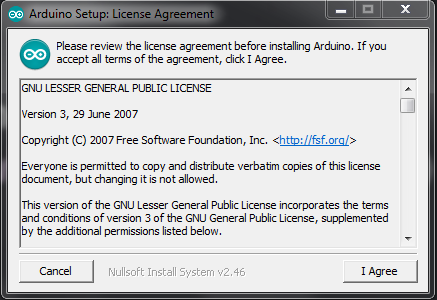
Выбираем необходимые модули программы. Первые два должны быть отмечены обязательно. Остальные на ваше усмотрение.
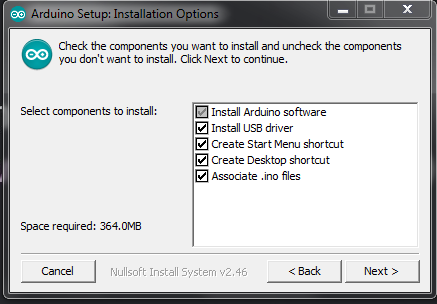
Далее указываем папку в которую хотим установить программу. Желательно, что бы путь к этой папке не содержал кириллических символов.
Во время установки может появиться окно с предложением установки драйвера USB-to-serial. Соглашаемся и ждем окончания установки. На этом весь процесс завершен. Осталось настроить среду разработки и можно творить.
Настройка Arduino IDE
После установки необходимо настроить программу. Сделать это очень легко:
1. Сначала подключите вашу ардуинку к компьютеру с помощью USB кабеля.
2. Потом перейдите в «Пуск >> Панель управления >> Диспетчер устройств«. Там надо найти «Порты COM и LPT». В этом списке будет указана ваша arduino и порт к которому она подключена (COM2). Запомните это значение.
Если вашего микроконтроллера нет в списке, или он показан как неопознанное устройство, значит драйвер установлен неправильно, или у вас китайская плата с чипом CH340. Это не проблема. Просто вам нужен другой драйвер. Где его скачать и как установить я рассказал в этой статье.
3. Теперь запускаем Arduino IDE и сразу идем в меню «Инструменты >> Порт«. Там необходимо выбрать тот COM порт, который вы запомнили.
4. Далее надо выбрать плату. Для этого в меню»Инструменты >> Платы» выбираете модель вашей платы.
На этом настройка закончена. Не забывайте, что эти настройки придется менять если вы подключите плату к другому USB порту или будите использовать другую плату.
Использование Arduino IDE
Программа очень проста в использовании. Для того что бы убедиться, что все работает правильно зальем свой первый скетч на микроконтроллер. Для этого используем стандартный пример с мигающим светодиодом. В среде разработки есть множество готовых примеров. Этим мы и воспользуемся.
Потом нажимаем кнопку «Загрузить» и ожидаем окончания загрузки скетча. После загрузки сразу должен начать мигать встроенный светодиод. Это значит что все работает так как надо. Теперь вы можете писать свои прошивки или использовать готовые. Описание функций языка программирования Arduino есть на странице моего сайта Программирование
Arduino и Windows 10: как правильно установить программное обеспечение и драйверы
Автор: Mike(admin) от 20-11-2018, 06:55
Программное обеспечение Arduino необходимо для программирования плат Arduino и должно быть загружено с официального веб-сайта Arduino и установлено на компьютере. Это программное обеспечение известно как интегрированная среда разработки Arduino IDE.
Также должны быть установлены драйверы, чтобы иметь возможность программировать Arduino из Arduino IDE. В этой статье показано, как загрузить и установить программное обеспечение и драйверы Arduino IDE на компьютере под управлением Windows 10.
Скачиваем Arduino для Windows 10
Перейдите на страницу загрузки программного обеспечения Arduino, где вы найдете две загрузки для Windows – установщик Windows и архив Windows ZIP, как показано на изображении ниже. Также здесь имеется приложение Windows app, о котором подробнее расскажем в следующем материале.
Вы можете выбрать один из вариантов для Windows, но предпочтительнее использовать ZIP-файл, потому что он оставляет систему Windows более чистой. Версия Windows Installer загрузит установщик, который установит программное обеспечение в систему Windows. ZIP-файл Windows позволяет распаковать IDE Arduino в любое место по вашему выбору и легко удалить его, если хотите, просто удалив распакованную папку.
В этом руководстве по установке используется ZIP-файл Windows, поэтому загрузите ZIP-файл и перейдите к следующему этапу установки. После нажатия ссылки для загрузки у вас будет возможность сделать пожертвование Arduino или просто загрузить файл бесплатно, нажав на Contribute & Download.
Установка программного обеспечения Arduino в Windows 10
После загрузки ZIP-файла Arduino Windows просто дважды щелкните его, а затем скопируйте папку из ZIP-файла в нужное место, можно даже на рабочий стол.
Чтобы избежать путаницы: загружаемый файл является файлом, а не папкой, хотя он называется «сжатой папкой» в Windows.
Запуск Arduino IDE в Windows 10
Откройте папку, извлеченную из заархивированного файла, и дважды щелкните файл arduino.exe в папке, чтобы запустить программное обеспечение Arduino IDE. Если вы не видите расширение файла (.exe в имени файла), включите его в диспетчере файлов, нажав View — File name extensions (Просмотр — Расширения имен файлов).
Если вы хотите создать ярлык для Arduino IDE на рабочем столе, начните перетаскивать файл arduino.exe на рабочий стол и удерживайте клавиши Ctrl + Shift перед тем, как сбросит его на рабочий стол. Это создаст ярлык для Arduino IDE вместо перемещения файла на рабочий стол.
Убедитесь, что вы не перенесли файл arduino.exe, просмотрев имя файла на вашем рабочем столе, которое должно содержать слово Shortcut или Ярлык в конце. Вы можете переименовать этот ярлык в Arduino или Arduino IDE.
Установка драйверов Arduino в Windows 10
Если вы подключаете плату Arduino к компьютеру под управлением Windows 10, вы должны удостовериться, что в системе должен быть установлен драйвер. Драйвер настраивает Arduino как виртуальный COM-порт, который можно увидеть в диспетчере устройств.
Откройте окно Device Manager (Диспетчер устройств), щелкнув правой кнопкой мыши кнопку запуска Windows 10 в левом нижнем углу экрана, а затем выберите Диспетчер устройств в появившемся меню.
В диспетчере устройств разверните порты (COM и LPT), и вы увидите COM-порт, который будет вашим Arduino, как показано на изображении ниже. Если у вас есть другие COM-порты на ПК, отключите Arduino, чтобы узнать, какой COM-порт исчез из диспетчера устройств, затем подключите Arduino и посмотрите, какой порт появится – это будет порт Arduino, например, COM4 как на картинке ниже.
Драйверы, поставляемые с программным обеспечением Arduino, могут быть установлены вместо стандартного драйвера Windows 10, что объясняется далее.
В Диспетчере устройств щелкните правой кнопкой мыши на COM-порт, который был идентифицирован как Arduino (сначала необходимо подключить Arduino к компьютеру). Выберите Update Driver Software (Обновить программное обеспечение драйвера) в появившемся меню.
В открывшемся диалоговом окне выберите Browse my computer for driver software (Обзор моего компьютера для поиска драйвера).
В следующем диалоговом окне убедитесь, что флажок Include subfolders (Включить вложенные папки) установлен, а затем нажмите кнопку Browse (Обзор).
В появившемся диалоговом окне перейдите к подпапке драйверов папки Arduino, которую вы распаковали ранее. Щелкните папку драйверов, чтобы выбрать ее, а затем нажмите кнопку ОК.
Вернувшись в диалоговое окно Update Driver Software (Обновить программное обеспечение драйвера), задайте правильный путь для поиска драйверов. Нажмите кнопку Next (Далее), чтобы запустить установку драйвера.
В появившемся диалоговом окне Windows Security (Безопасность Windows) нажмите Install (Установить).
После установки драйвера появится диалоговое окно, показывающее, что драйвер был успешно обновлен, и отобразится номер COM-порта Arduino.
Наконец, в диспетчере устройств, COM-порт теперь идентифицируется как Arduino, после установки драйвера из папки Arduino IDE.
В© digitrode.ru
Версия для печати    Благодарим Вас за интерес к информационному проекту digitrode.ru.    Если Вы хотите, чтобы интересные и полезные материалы выходили чаще, и было меньше рекламы,    Вы можее поддержать наш проект, пожертвовав любую сумму на его развитие.Вернуться6290—> 1В
Категория: Микроконтроллеры и микропроцессоры, Статьи
Уважаемый посетитель, Вы зашли на сайт как незарегистрированный пользователь. Мы рекомендуем Вам зарегистрироваться либо войти на сайт под своим именем.
Комментарии:
Оставить комментарий1.8.10Скачать
Arduino IDE — это интегрированная среда разработки, предназначенная для удобного написания «скетчей», то есть программ для аппаратной платформы Ардуино. Фактически это основной редактор для новичков, помогающий быстро разрабатывать, тестировать, компилировать и загружать собственные приложения на устройства, созданные на базе Ардуино.
Утрируя, можно сказать среда разработки Arduino IDE представляет собой продвинутый текстовый редактор со встроенным автоформатированием и проверкой корректности программного кода, одна этим её возможности не ограничиваются. Встроенный в Arduino IDE «Менеджер библиотек» помогает значительно расширить функциональность собственных программ, установив на компьютер дополнительные библиотеки и подключив их к разрабатываемым скетчам.
Arduino IDE поддерживает многооконный режим работы, что позволяет одновременно редактировать несколько файлов и копировать код между ними, однако помимо написания и менеджмента скетчей, она осуществляет ещё несколько важных функций: компиляцию скетча в исполняемый код и его загрузку в Arduino. В процессе компилирования в консоль выводится полная информация о найденных ошибках, размере программы, объёме памяти занимаемой в устройстве и другая сопутствующая информация. Скомпилированный скетч может быть загружен в устройство, подключённое к последовательному порту, в программатор или сохранено в виде бинарного файла.
При необходимости Arduino IDE может автоматически получить информацию о подключённой к компьютеру плате, а «Менеджер плат» даёт возможность выбирать используемую в данный момент плату и загружать данные о новых устройствах, появившихся в продаже.
Если вы новичок в роботостроении, смело скачивайте и устанавливайте Arduino IDE, с которая поможет освоить основы программирования и загрузки ваших программ в имеющиеся устройства.
Ключевые особенности Arduino IDE
- написание, компиляция и загрузка скетчей на устройство Arduino;
- поддержка многооконного режима и автоформатирования кода;
- менеджер плат и возможность загрузки информации о новых устройствах;
- менеджер библиотек с возможностью скачивания и подключения к собственным скетчам;
- возможность загрузки скомпилированных скетчей через программатор или сохранение в бинарном файле.
Скриншоты Arduino IDE
Ссылки для скачивания Arduino IDE
Изменения в версии 1.8.10:
- добавлено изменение размера шрифта в консоли и на мониторе;
- упрощена сборка IDE из исходников в Windows;
- уменьшено окно настроек для совместимости со сверхмалыми экранами;
- библиотеки теперь могут объявлять зависимости, которые будут выводиться во время установки;
- добавлена поддержка архивов tar.xz в Board Manager.
</span>Скачать Arduino IDE с нашего портала Уважаемые посетители, мы стараемся своевременно обновлять бесплатные программы, размещенные на нашем портале и тщательно проверяем их антивирусами перед загрузкой на сервер. Скорее всего, у нас можно бесплатно скачать самую последнюю версию программы Arduino IDE, однако мы не можем гарантировать 100% безопасность программ размещенных на сайтах разработчиков, поэтому снимаем с себя ответственность за любой возможный вред от их использования.Скачать
- Лицензия:
- Бесплатно
- Язык:
PythonВысокоуровневый скриптовый язык общего назначения, предназначенный для повышения производительности разработчиков и создания легко читаемого кода.BracketsБесплатный редактор кода с просмотром изменений кода «на лету», созданный для веб-разработчиков и программистов компанией Adobe.</li>
Отзывы о программе Arduino IDE
Используемые источники:
- https://all-arduino.ru/arduino-ide/
- http://digitrode.ru/computing-devices/mcu_cpu/1658-arduino-i-windows-10-kak-pravilno-ustanovit-programmnoe-obespechenie-i-drayvery.html
- https://cybersoft.ru/razrabotka/redaktory/141-arduino-ide.html
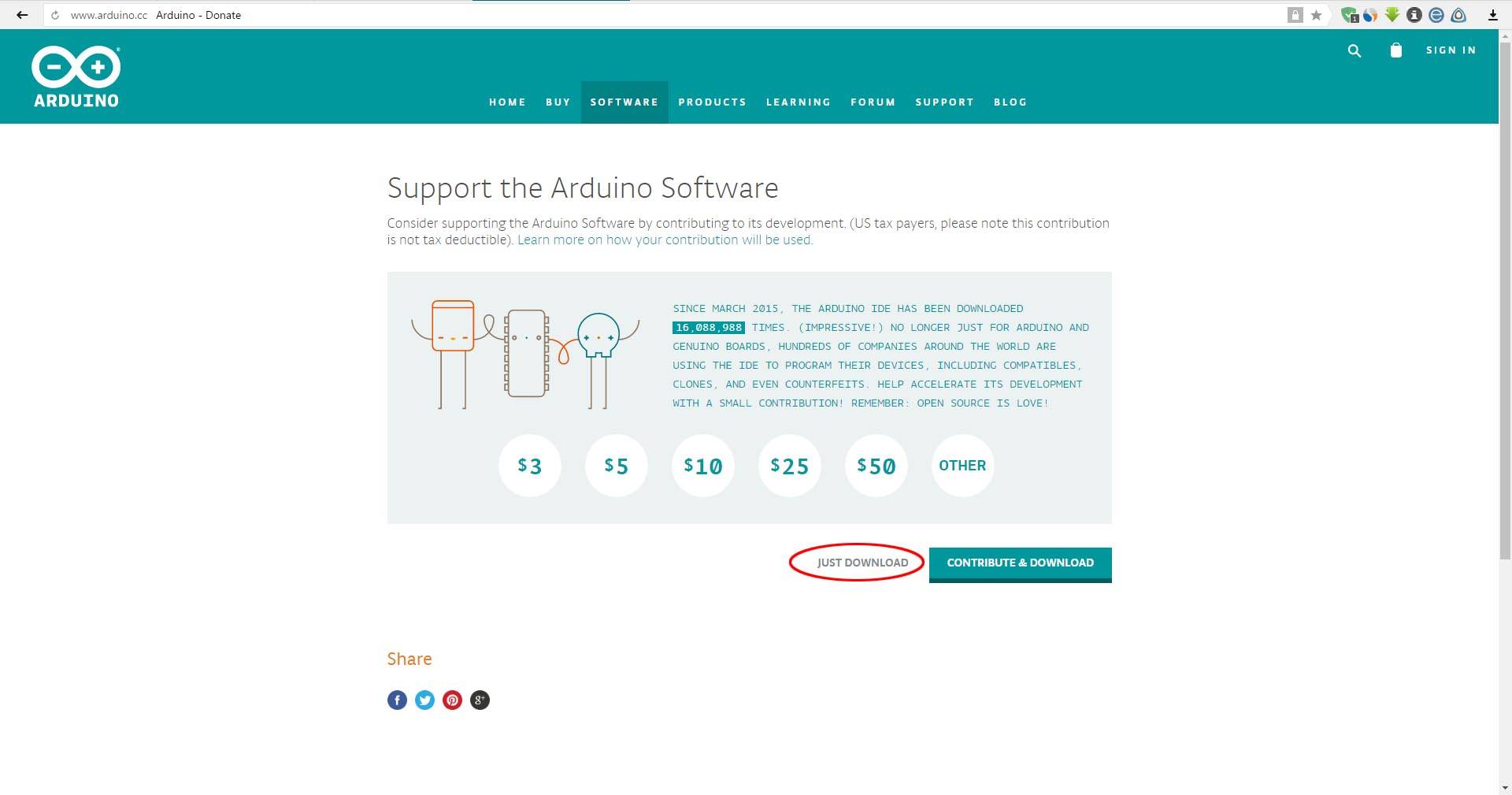
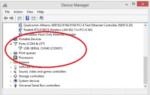 Скачиваем и устанавливаем драйвер Ардуино Uno по шагам
Скачиваем и устанавливаем драйвер Ардуино Uno по шагам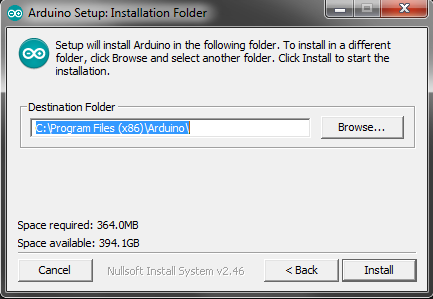
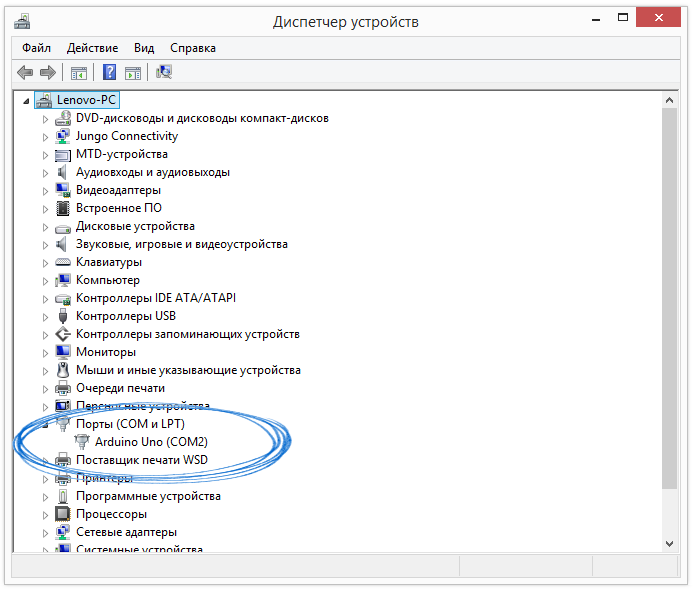
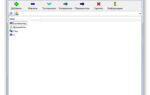 Для чего нужен формат RAR и как его открыть в Windows 10
Для чего нужен формат RAR и как его открыть в Windows 10
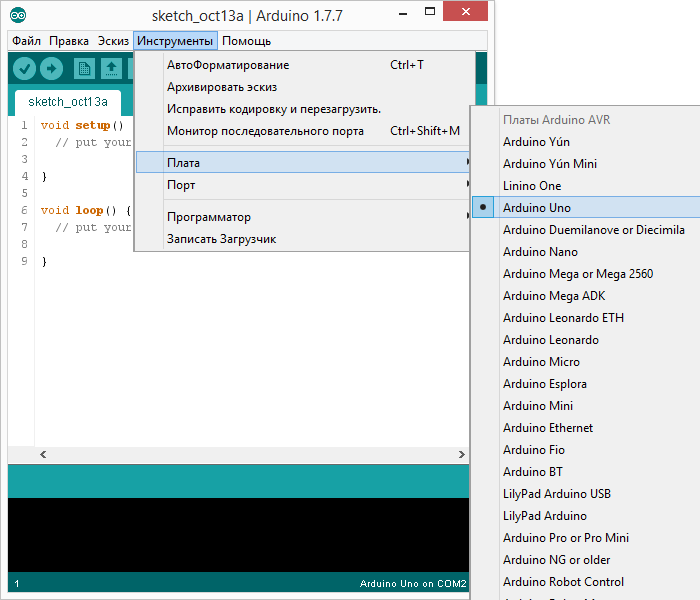
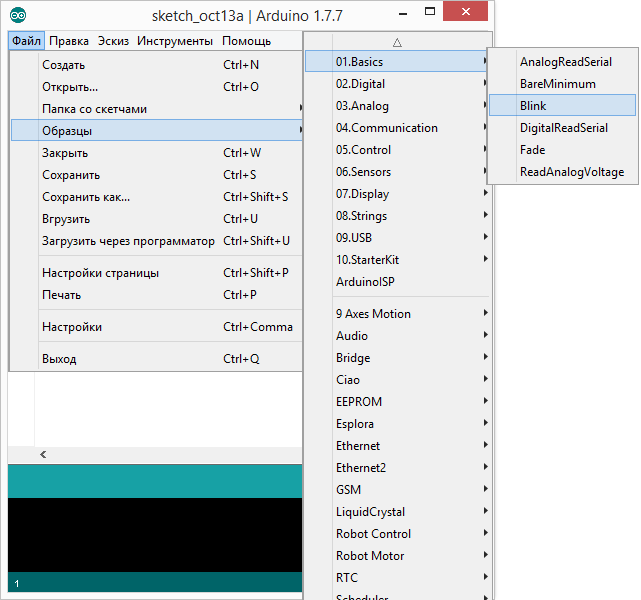
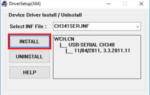 Устанавливаем драйвер Ардуино микросхемы CH340G
Устанавливаем драйвер Ардуино микросхемы CH340G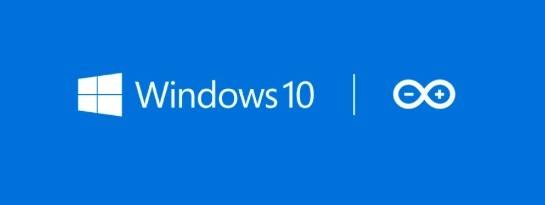
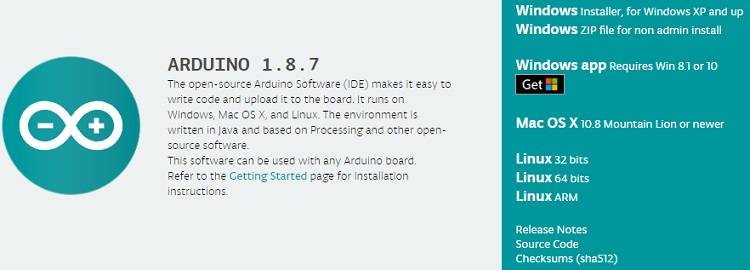
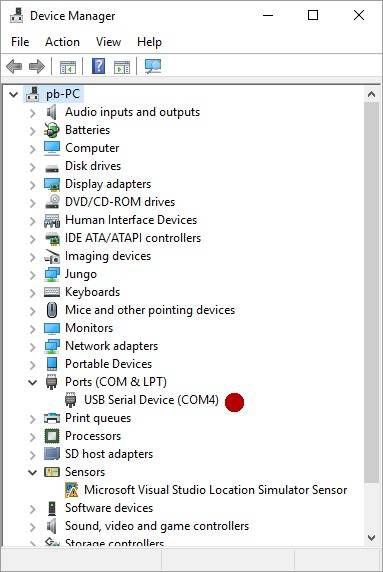
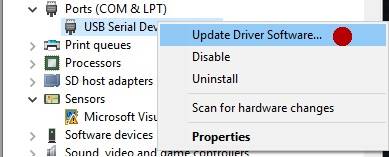
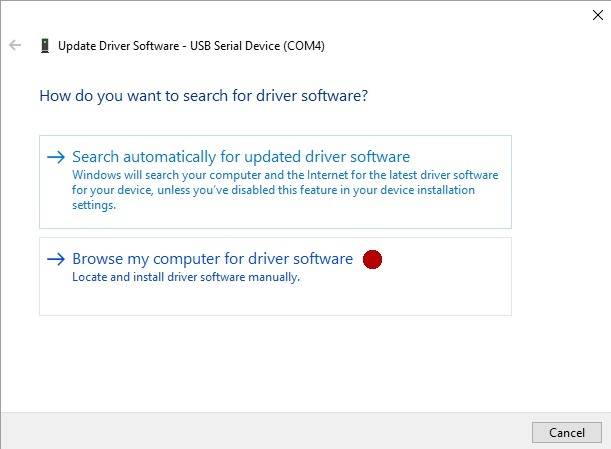
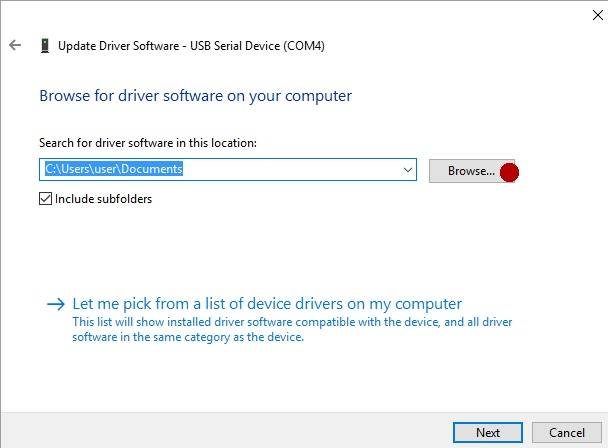
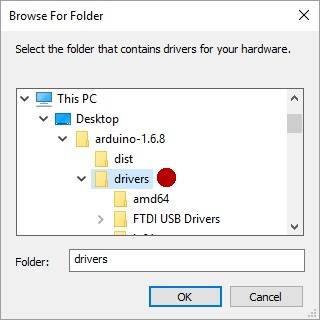
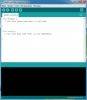


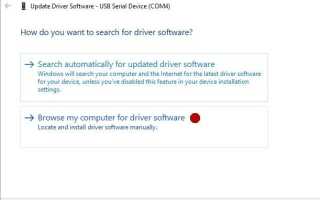

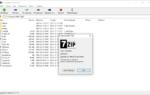 7 Zip для Windows 10
7 Zip для Windows 10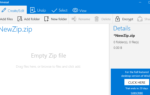 Лучший бесплатный архиватор: ТОП-10 утилит на 2019 год
Лучший бесплатный архиватор: ТОП-10 утилит на 2019 год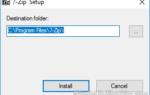 7-Zip скачать бесплатно 7-Зип архиватор для Windows
7-Zip скачать бесплатно 7-Зип архиватор для Windows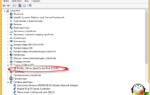 COM port in Windows 10: fix any COM port-related issues
in 2 easy ways
COM port in Windows 10: fix any COM port-related issues
in 2 easy ways